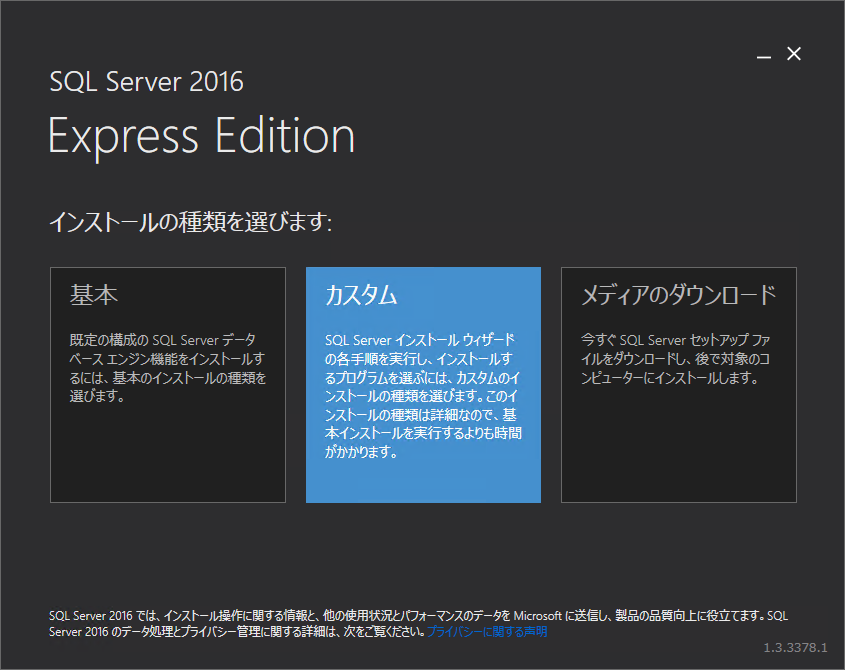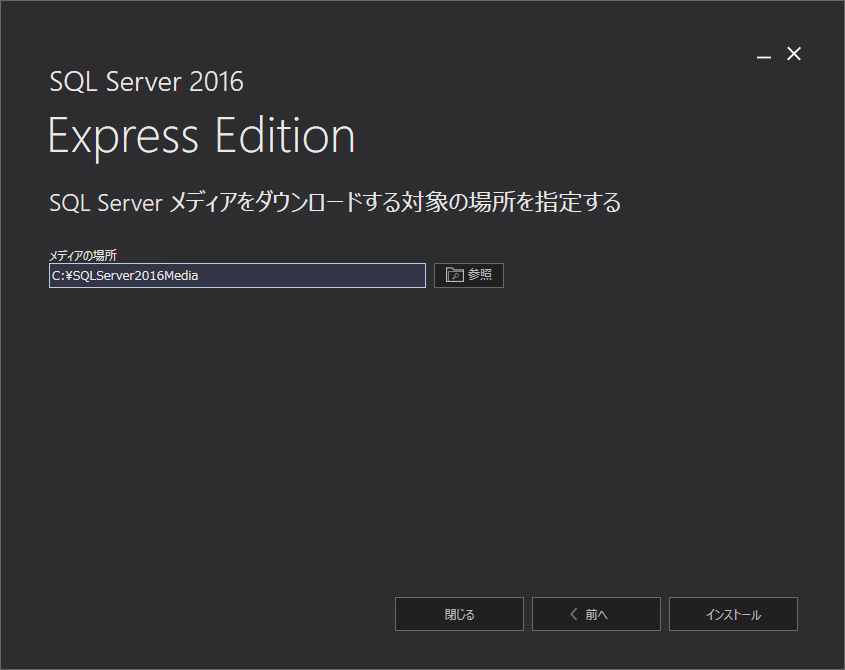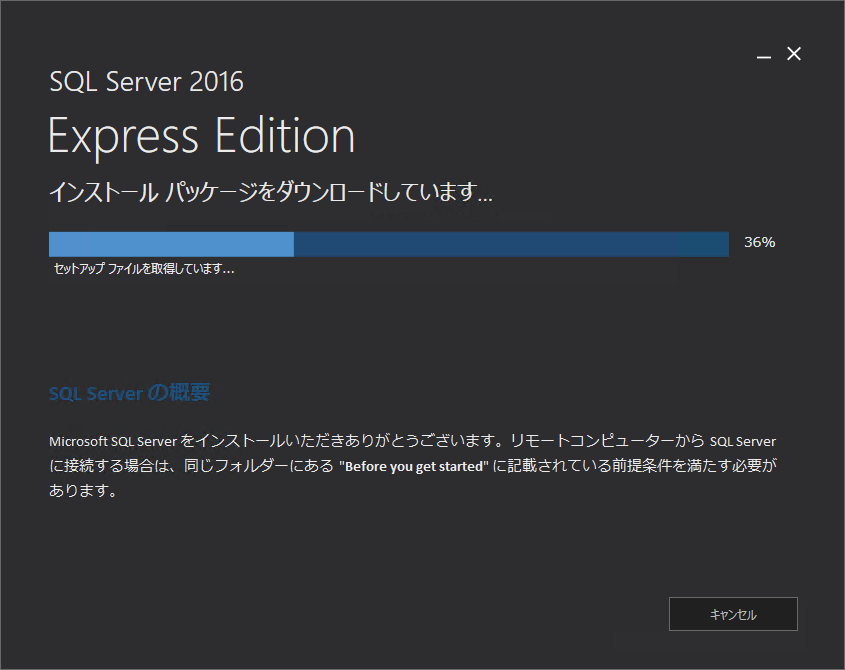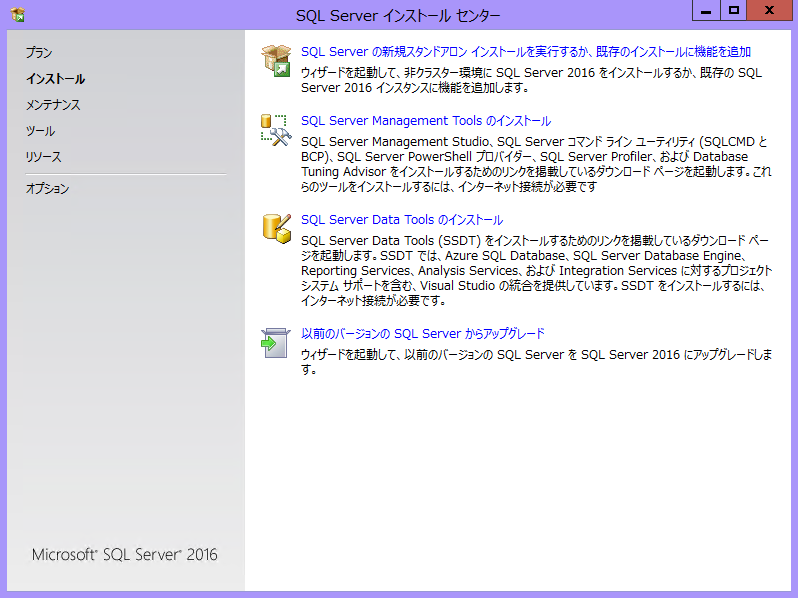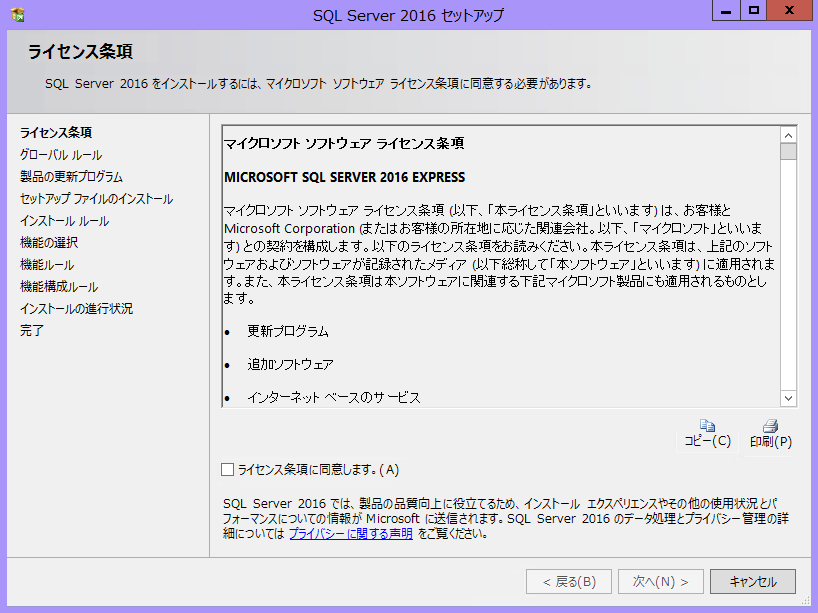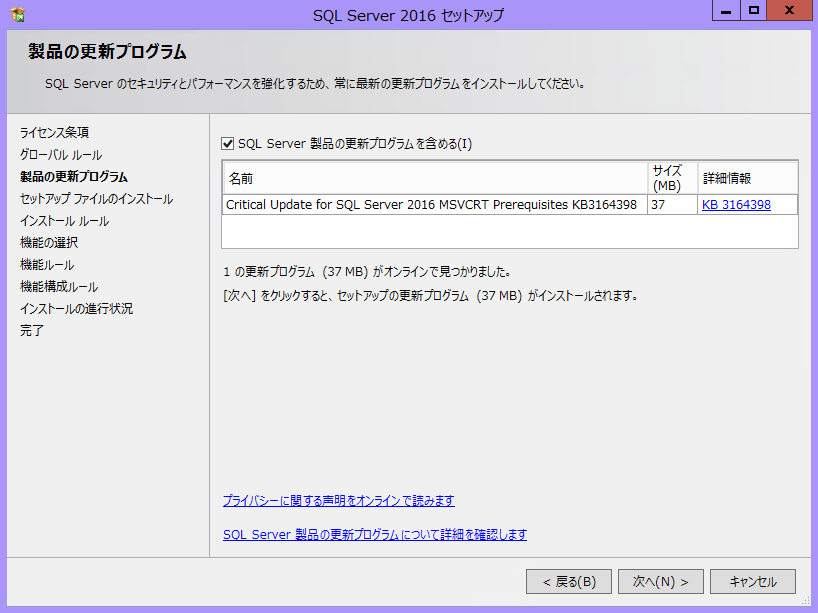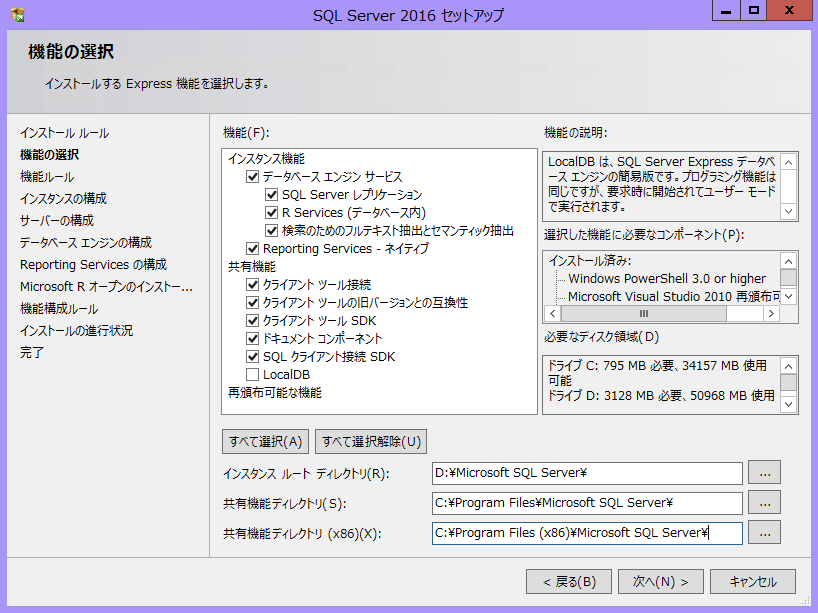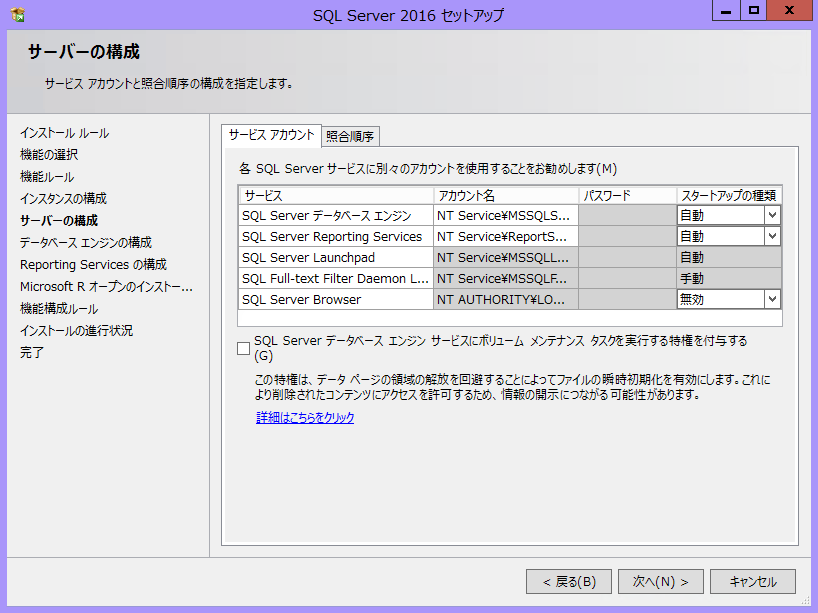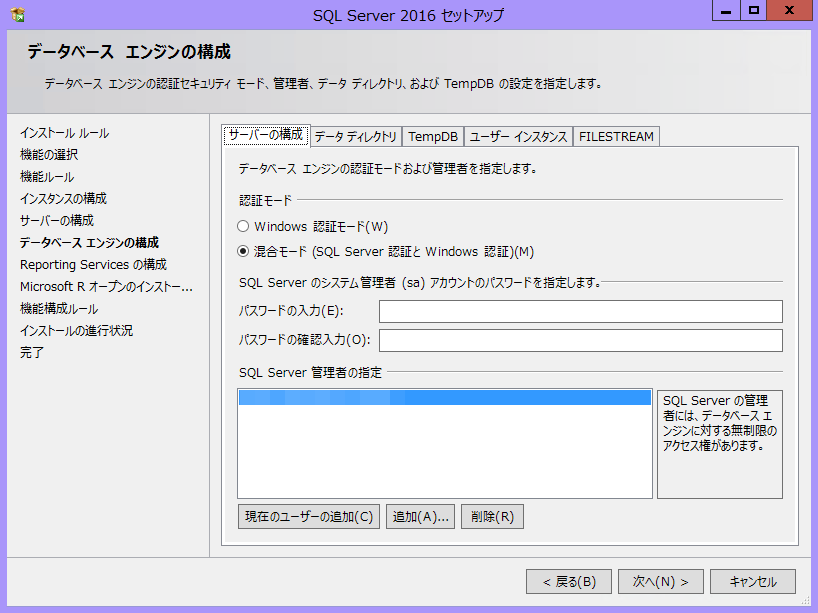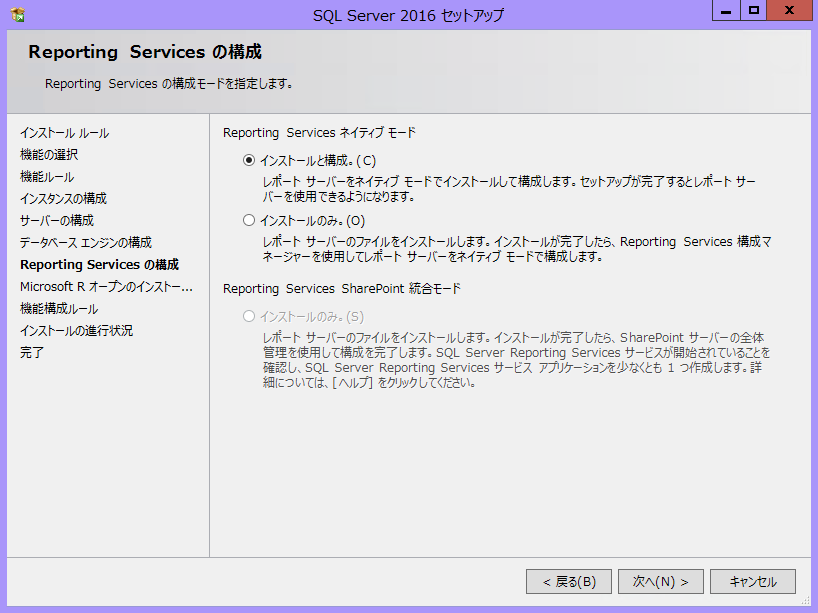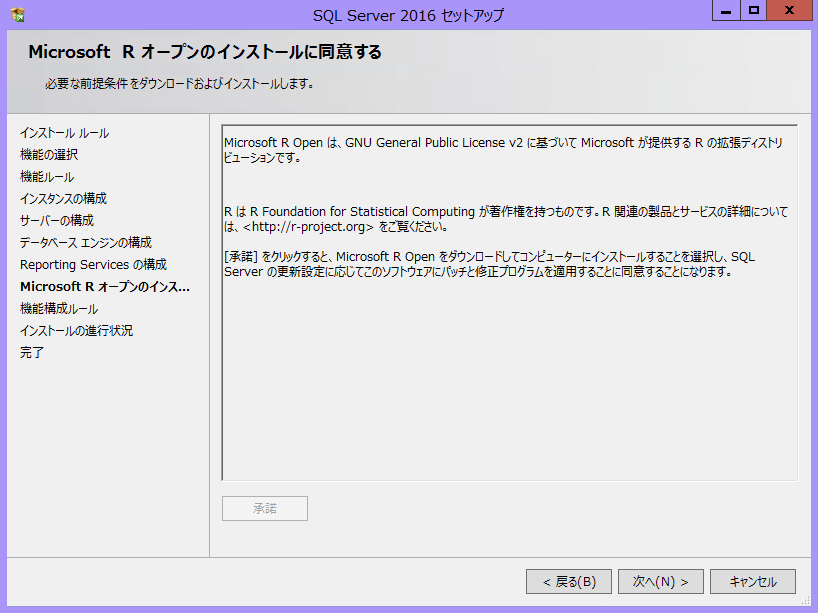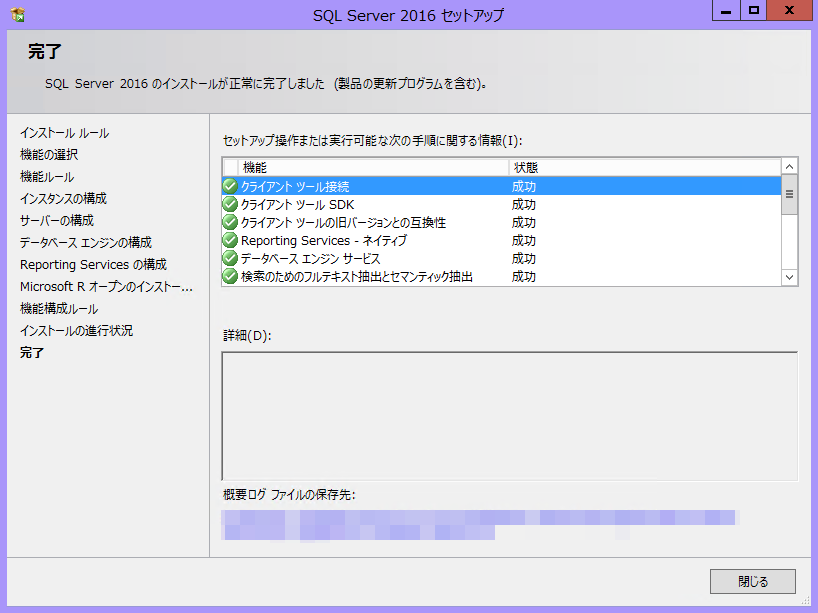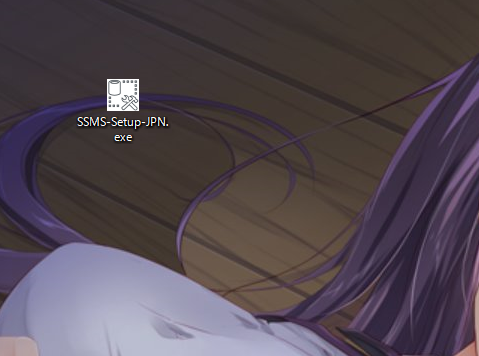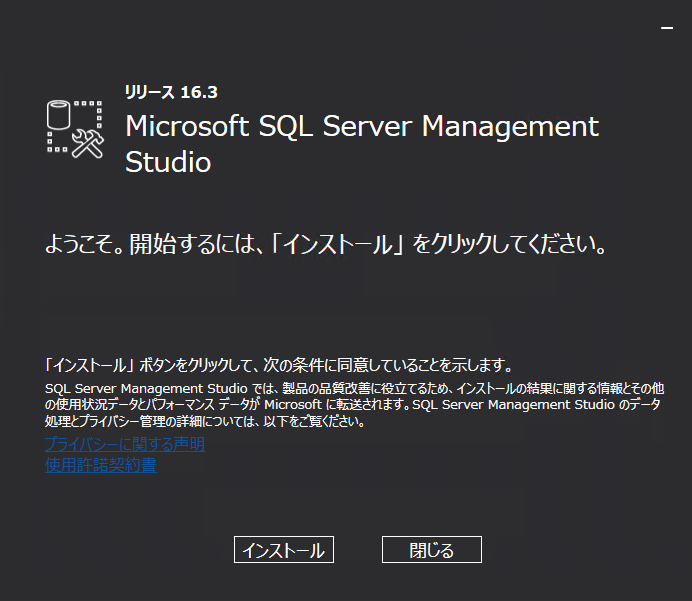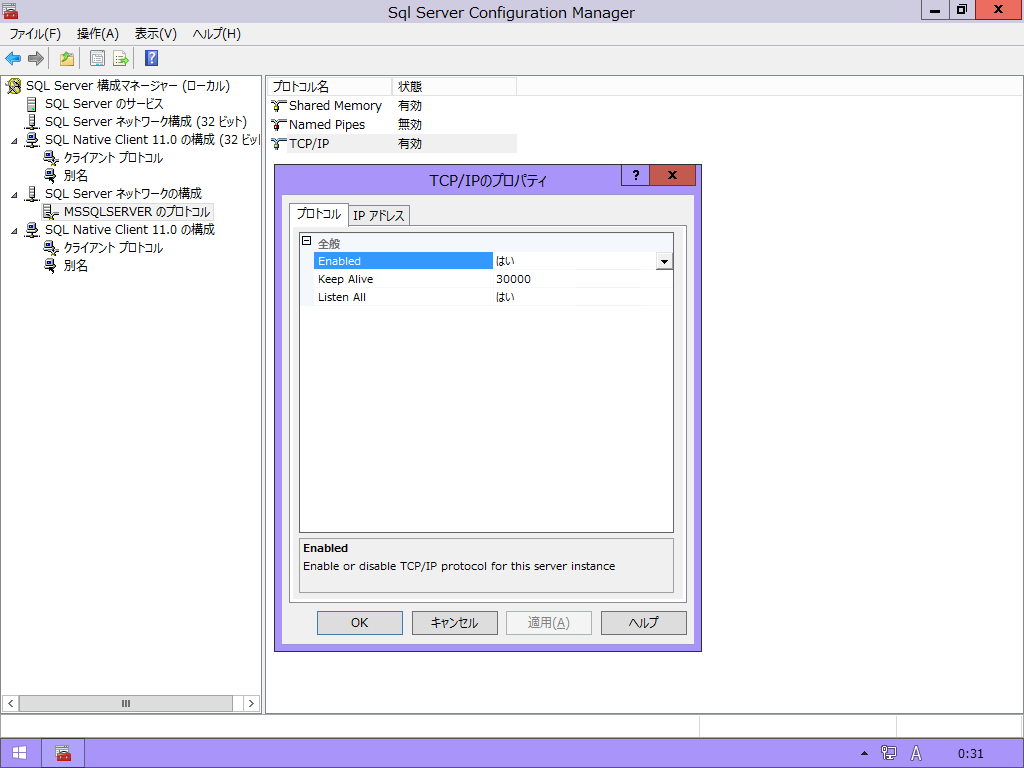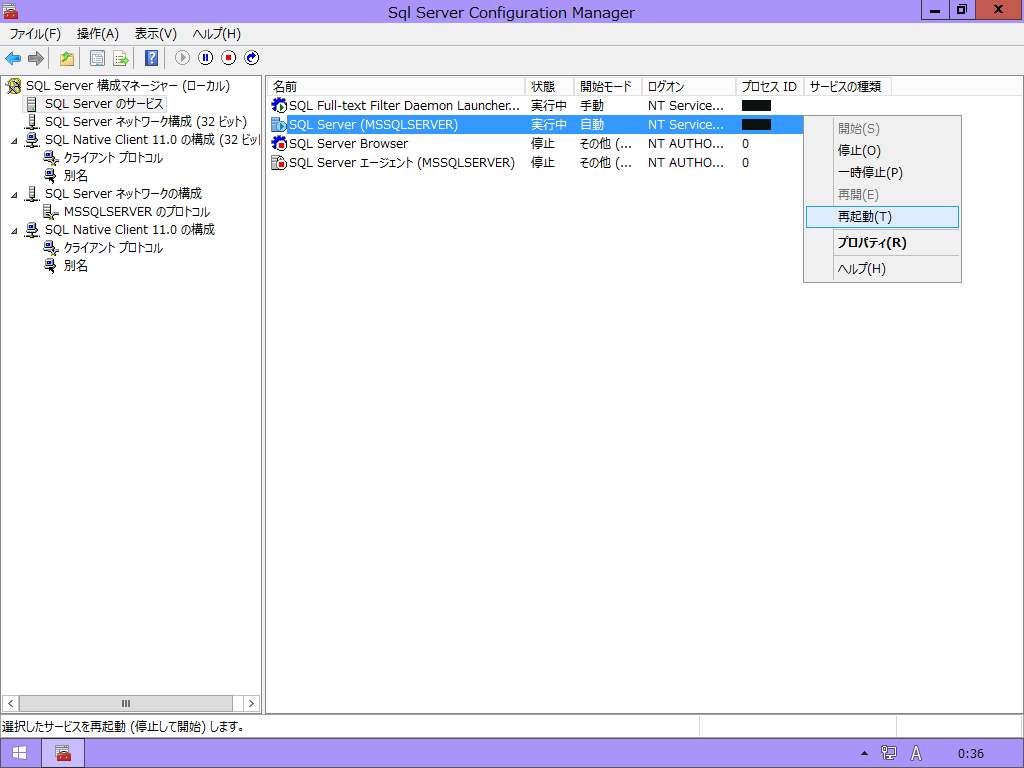Microsoft SQL Server†
マイクロソフトが開発しているRDBMSの一種。SQL ServerとかMSSQLと呼ぶ事が多い。
名前から判るとおりWindows環境で使う事が多く、ADO.NETを使ったシステム構築がしやすいのが特長。
ライセンス料が非常に高く、バージョンによっては100万円する物もある。
検証・勉強用として機能制限がされているが無料のSQL Server Expressも用意されており、
余程の事が無ければExpress版で要件を満たせる場合が多い。
メモ†
- SQL Server 2016 ExpressからWith Tools等の細分化が無くなり、
SQL Server Management Studioが同梱されなくなった。 - 別途、SSMS 2016(無料版)をインストールすれば、今までのWith Tools相当を使う事は出来る。
- SQL Server 2014/2016 Expressだと、1DBで10GBまで構築出来る。
インストール†
0. 前提条件
- 構築環境
[VM]: Hyper-V ver6.3.9600 [OS]: WindowsServer2012R2 64bit [MEM]: 4GB [HDD]: C:50GB / D:50GB [SQL]: SQL Server 2016 Express [SSMS]: SQL Server Management Studio 2016
- パラメータ
[インストール用TEMP]: C:\SQLServer2016Media [DBデータディレクトリ]: D:\Microsoft SQL Server [インスタンス構成]: 既定のインスタンス
1. インストール作業(MSSQL)
Microsoftから事前にSQL Serverのインストーラをダウンロードしておく。
下記手順だとReporting Servicesもインストールしているが、必要無ければインストールをしなくても良い。
| MSSQL 2016 Express インストール手順 |
2. インストール作業(SSMS)
SQL ServerをGUI操作する為に、SQL Server Management Studio (SSMS)を追加インストールする。
インストーラはMSグローバルの方からダウンロードを行うが、
インストールの段階で日本語が反映される為、実際には日本語版のSSMSを使う事が出来る。
| SSMS 2016 インストール手順 |
3. TCP/IP接続の有効化
デフォルトの状態では、IPアドレスによるMSSQL接続が拒否されている為、
SQL Serverのネットワーク構成を変更してTCP/IP接続を有効化する。
TCP/IP接続の設定変更をしただけではTCP/IP接続が有効にならないので、DBの再起動も実施する。
| MSSQL構成マネージャー設定内容 |
PHPからMSSQL接続†
PHPからSQL Serverへ接続する時には、専用の追加ドライバをインストールし、
エクステンションとして読み込ませる必要がある。
Windowsから接続する方法は、IISのメモに記載しているので、そちらを参考にする。
Linuxの場合はディストリビューション毎にバイナリが変化するので、
環境に合った物をダウンロードして利用する。
- [RedHat] - Microsoft ODBC Driver 13 (Preview) and 11 for SQL Server
- [SUSE] - Microsoft ODBC Driver 13 and 11 Previews for SQL Server
- [Ubuntu] - Microsoft ODBC Driver 13 (Preview) for SQL Server
インストール手順はMicrosoftが公開しているので、そちらを参考にインストールを進める。
PHPドライバをインストールしたら、上記のIISメモと同様にエクステンションにPHPドライバを追加して読み込ませる。
- Linux に SQL Server 用 Microsoft ODBC Driver をインストールする
インストール --- # ./install.sh verify # ./install.sh install アンインストール --- # rm /usr/bin/sqlcmd # rm /usr/bin/bcp # rmdir /opt/microsoft/msodbcsql # odbcinst -u -d -n "ODBC Driver 13 for SQL Server"
添付ファイル: